
شارٹ کٹ اپلی کیشن آپ کے فون پر آٹومیشن کا مرکز ہے، لیکن یہ بھی اطلاعات کی ایک بہت بھیجتا ہے. شارٹ کٹ کیلئے اطلاعات غیر فعال براہ راست نہیں ہے، اور ہم آپ کو کس طرح ہے کہ کیا حاصل کرنے کے دکھانے کے لئے جا رہے ہیں.
ہماری طرح، آپ کے فون پر قائم کئی automations ہے تو، آپ کے اطلاعاتی مرکز آپ کو بتا رہا ہے کہ ایک آٹومیشن چل رہا ہے کے انتباہات کے مکمل ہو سکتا ہے. کے معاملے میں آپ، آپ automations کو ترتیب دیا ہے کہ بھول جاتے ہیں ان انتباہات مفید یاددہانی کے طور پر کام. تم کیوں اپنے ایپل گھڑی چہرے کا اندازہ لگانا نہیں پڑے گا بدلتے رکھتا ہے تصادفی دن کے ذریعے، شکریہ کرنے کے لئے شارٹ کٹس اطلاعات.
آپ بار بار کی اطلاعات کے ایک پرستار نہیں ہیں، تو وہ غیر فعال کیا جا سکتا ہے. ہم نے بھی آپ کو عارضی بینر نوٹیفکیشن کو چھپانے کے لئے ایک طریقہ دکھانے کے لئے جا رہے ہیں کہ ظاہر کرتا ہے جب سے آپ کو کھلی ایپس آپ کے فون پر اپنی مرضی کے شبیہیں .
متعلقہ: آئی فون شارٹ کٹس کیا ہیں اور میں ان کا استعمال کیسے کروں؟
آئی فون پر شارٹ کٹ App سے اطلاعات غیر فعال کریں
شارٹ کٹ کو غیر فعال اطلاعات کرنے کے لئے، آپ کو آپ نے حال ہی میں اے پی پی کے سے کم از کم ایک نوٹیفکیشن موصول ہوئی ہے کہ بات کو یقینی بنانا پڑے گا. یہ ترتیبات ایپ میں ایک آپشن نہیں ہے کے طور پر آپ کو نہیں صرف شارٹ کٹس کے اطلاق سے تمام اطلاعات کو غیر فعال کر سکتے ہیں. ایک اطلاع حال ہی میں ظاہر نہیں ہورہا، تو تخلیق اور کسی بھی آٹومیشن چلانے آپ کے فون پر اور آپ کو ایک اطلاع موصول ہوگی.
اگلا، آپ کے فون اور نل پر ترتیبات ایپ کھولیں "سکرین وقت."

منتخب کریں "تمام سرگرمی دیکھ."

طومار نوٹیفیکیشن حصے اور نل کرنے کے لئے نیچے "مزید دکھائیں." اس بات کا یقین شارٹ کٹ یہاں اطلاقات کی فہرست میں سے پتہ چلتا ہے کہ کو یقینی بنائیں.
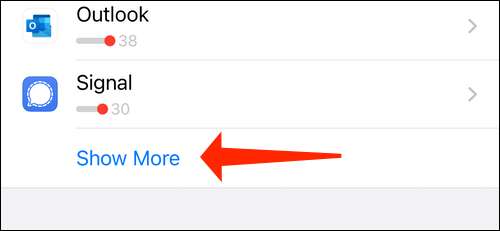
سب سے اوپر، آپ کے نام سے ایک سیکشن دیکھیں گے "اس ہفتے". اوپری دائیں کونے میں پایا بائیں تیر آئیکن تھپتھپائیں. یہ کرنے کے لئے سیکشن کا نام تبدیل کر دے گا "گزشتہ ہفتے."
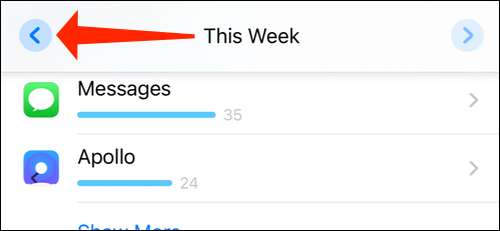
ابھی اسے واپس لانے کے لئے دائیں تیر آئکن نل "اس ہفتے". کبھی کبھی شارٹ کٹ اختیار ٹیپ کچھ نہیں کریں گے کیونکہ آپ کو ایسا کرنے کی ضرورت ہے. پچھلے ہفتے میں واپس جا کر اور سکرین میں اس مسئلے کو آج تک واپس لوٹنے کا وقت ترتیبات اصلاحات.
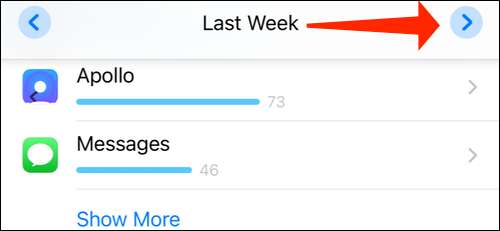
"شارٹ کٹ" آپشن کا انتخاب کریں.
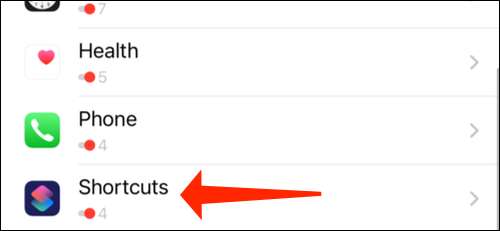
سوئچ آف اگلے "نوٹیفیکیشن کی اجازت دیں" کو ٹوگل شارٹ کٹ کے لئے انتباہات کو روکنے کے لئے.
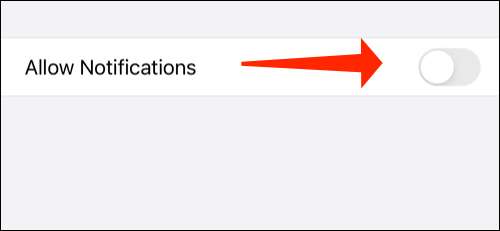
یہ آپ کے فون پر automations کیلئے اطلاعات سے چھٹکارا حاصل کریں گے. تم اب بھی عارضی بینر اطلاعات تمہارا سری شارٹ کٹ کے لئے (اطلاعاتی مرکز میں ظاہر نہیں کرتے جو) دیکھیں گے. اس سے آپ کو ہمیشہ کی طرح شارٹ کٹس کے لئے پروگریس بار اور دیگر اشارہ ملتا ہے کو دیکھنے کے لئے قابل ہو جائے گا.
آئی فون پر اپنی مرضی کے اپلی کیشن شبیہیں کے لئے غیر فعال نوٹیفیکیشن
آپ کو ایک کے ساتھ ایک اپلی کیشن کا آغاز ہے جب بھی آپ کو ایک عارضی اطلاع نظر آئے گی اپنی مرضی کے اطلاق کی علامت (بنیادی طور پر آپ کے گھر کی سکرین پر ایک اپلی کیشن کے لئے ایک بک مارک ہے) آپ کے فون پر. یہ ایک آٹومیشن کا استعمال کرکے اس سے چھٹکارا حاصل کرنے کے لئے ممکن ہے.
انتباہ ہے کہ آپ کو آپ کے پاس ہر ایک بک مارک کے لیے ایک نئے آٹومیشن پیدا کرنے کے لئے پڑے گا ہے. آپ کے فون مرضی کے اپلی کیشن شبیہیں کی ایک بہت کے ساتھ ایک بھاری نظر ثانی ہوم سکرین کا استعمال کرتا ہے، تو پھر آپ اس کام کو کافی بوجھل تلاش کریں گے. چونکہ ہم اس کام کے لئے مصروف رہے ہیں، ہم کس طرح اپنی مرضی کے اپلی کیشن شبیہیں کے لئے اپلی کیشن لانچ اطلاعات سے چھٹکارا حاصل کرنے کے لئے آپ کو دکھانے کے لئے جا رہے ہیں.
متعلقہ: آئی فون پر آئکن پیک کیسے کام کرتا ہے؟
کھولو شارٹ کٹس اپنے موبائل پر اے پی پی اور سکرین کے نچلے حصے میں "میشن" کے ٹیب منتخب کریں.
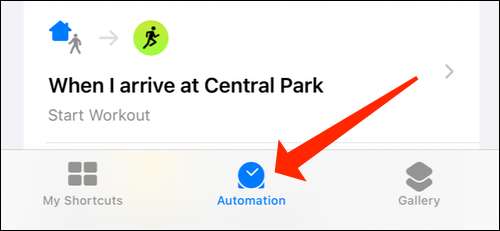
سب سے اوپر دائیں کونے میں "+" آئکن پر ٹیپ کریں.

منتخب کریں "ذاتی میشن بنائیں."
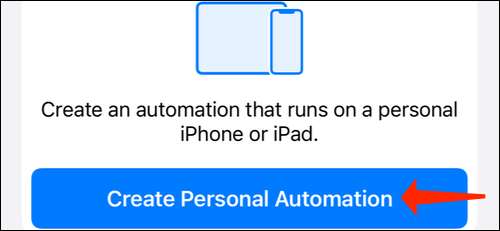
ذیل میں سکرال اور مارا "اپلی کیشن."
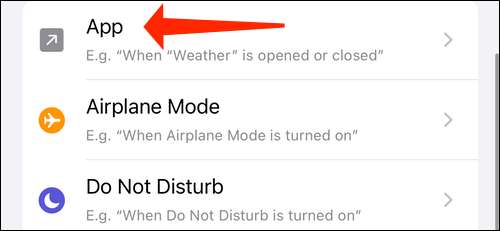
ابھی نل "انتخاب کریں" اور جس کے لئے آپ کو ایک اپنی مرضی کے آئکن کے ساتھ ایک بک مارک محفوظ کر لیا ہے کسی بھی اپلی کیشن کو منتخب کریں. ہمارے معاملے میں، ہم نے ای میل کو منتخب کیا.
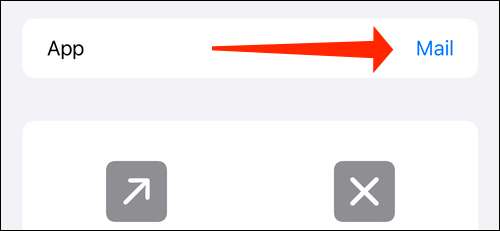
منتخب کریں "ہوگیا".

اس بات کا یقین ہے کہ "کھول دیا ہے" منتخب کیا جاتا ہے اور پھر مارا بنائیں "اگلا".
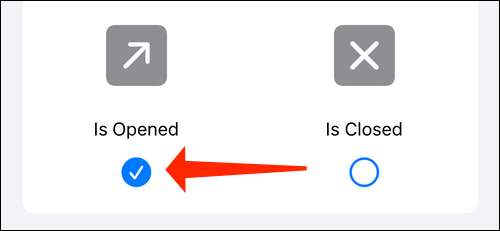
منتخب کریں "ایکشن ان کریں."
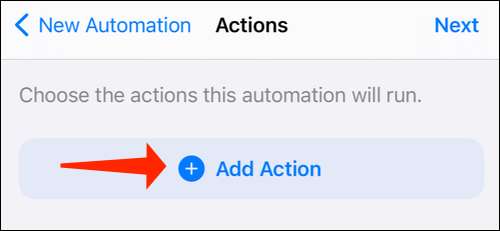
اب آپ کو اپنی پسند کی کسی بھی کارروائی کر سکتے ہیں. مثالی طور پر، آپ کو مقصد نظر آرہے سے بینر نوٹیفکیشن روکنے کا صرف ہے کیونکہ ایپ میں کوئی تبدیلی نہیں ہے کہ کچھ کا انتخاب کرنا چاہئے. ہم "متن." منتخب
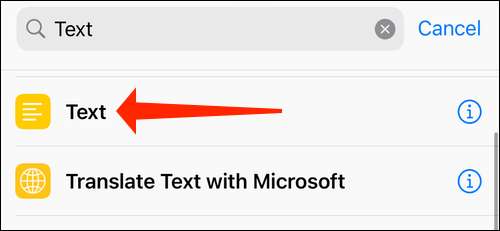
"اگلا" بٹن کو تھپتھپائیں.
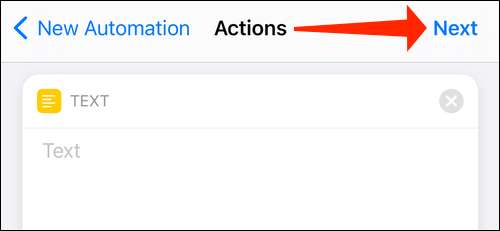
اس بات کو یقینی بنائیں کہ آپ کو معذور "چلانے سے پہلے پوچھیں."
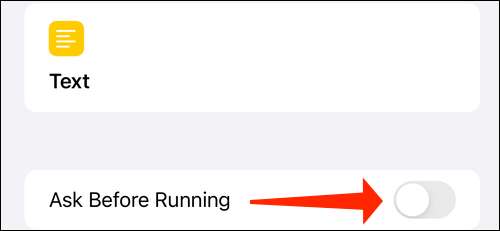
مارا "کیا."

اب آپ اپنی مرضی کے مطابق ایپ آئکن کو نل سکتے ہیں اور بینر نوٹیفیکیشن ظاہر نہیں ہوگی. اگر ایسا ہوتا ہے تو، آپ نے منتخب کردہ ایپ کو چھوڑ دیا ہے اور شارٹ کٹس ایپ. پھر اپنی مرضی کے ایپ آئکن کو دوبارہ مار ڈالو اور آپ کو مطلوبہ نتیجہ مل جائے گا.
اب آپ نے شارٹ کٹس ایپ سے نوٹیفکیشن کو غیر فعال کردیا ہے، آپ کو چیک کرنا چاہئے کہ کس طرح شارٹ کٹس کا استعمال کریں ایپل واچ پر.
متعلقہ: ایپل واچ پر شارٹ کٹس کا استعمال کیسے کریں







